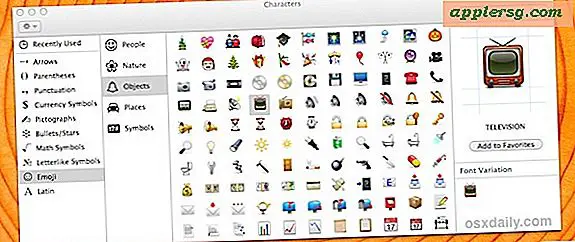So organisieren Sie E-Mail-Ordner in Outlook 2007
E-Mail ist eine wichtige Kommunikationsform, die in Privathaushalten und Büros auf der ganzen Welt verwendet wird. Es bietet Freunden und Familie eine bequeme Möglichkeit, in Kontakt zu bleiben, und erleichtert gleichzeitig die Zusammenarbeit von Kollegen an Arbeitsprojekten. Neben Nachrichten können auch Fotos und andere Dateien per E-Mail versendet werden. Für viele Benutzer generiert dies täglich eine große Sammlung von E-Mails. Organisiert zu bleiben ist der Schlüssel zur erfolgreichen Verwaltung Ihrer E-Mails. Die Verwendung von E-Mail-Ordnern ist der erste Schritt zur Produktivität. Outlook 2007 ist ein beliebtes E-Mail-Programm, das Benutzern eine Ordnerorganisation bietet, um ihre E-Mails besser zu verwalten.
Schritt 1
Öffnen Sie Outlook 2007.
Schritt 2
Suchen Sie den Bereich "Navigation" auf der linken Seite des Outlook-Programmfensters.
Schritt 3
Klicken Sie auf die Option "Mail", um die Ordnerliste zu erweitern, falls sie nicht bereits sichtbar ist.
Schritt 4
Klicken Sie mit der rechten Maustaste auf einen beliebigen Ordner in der Liste. Wenn derzeit keine Ordner vorhanden sind, klicken Sie mit der rechten Maustaste auf den Ordner "Posteingang". Es öffnet sich ein Kontextmenü.
Schritt 5
Wählen Sie im Kontextmenü die Option "Neuer Ordner".
Schritt 6
Geben Sie den Namen des neuen Ordners ein, den Sie erstellen möchten. Wählen Sie auch den Speicherort für den Ordner aus. Outlook ermöglicht eine umfangreiche Ordnerhierarchie. Ein Ordner kann als Ordner der obersten Ebene vorhanden sein, z. B. der "Posteingang", oder als Unterordner unter einem übergeordneten Ordner.
Schritt 7
Ziehen Sie E-Mail-Nachrichten, die nach diesem Ordnernamen kategorisiert werden sollen, auf das Ordnersymbol und lassen Sie die Maustaste los. Sie werden in diesen Ordner verschoben.
Organisieren Sie die E-Mail-Ordner, indem Sie das E-Mail-Ordnersymbol in einen anderen Ordner ziehen, um ihn zu einem Unterordner zu machen. Fahren Sie mit dem Erstellen und Verschieben von Ordnern auf diese Weise fort, bis Sie zu einer Ordnereinrichtung gelangen, die der Art der empfangenen E-Mails und der gewünschten Organisationsebene entspricht.